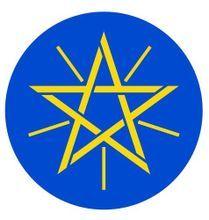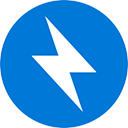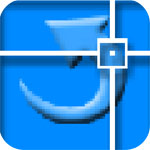小黄条便签电脑版是一款非常好用的桌面便签软件,通过该软件用户可以在电脑桌面上嵌入重复待办、桌面日历、桌面便签、桌面日程等多个内容,而这样一来用户就可以清清楚楚地知道自己有哪些重要的事情还没有做。软件支持跨平台同步功能,可以轻松实现手机便签内容和电脑便签内容的同步,简单来说就是用户在电脑上修改的便签内容会自动同步到同个手机便签内容上,以便用户进行修改和管理。软件的使用方式很简单,大部分用户随便摸索一下就会了,更何况软件还加入了使用向导,帮助用户熟悉软件的方方面面。与其他桌面便签软件相比,小黄条便签电脑版拥有体积小巧、没有广告、功能丰富等多个优点,非常推荐有桌面便签需求的用户进行使用。
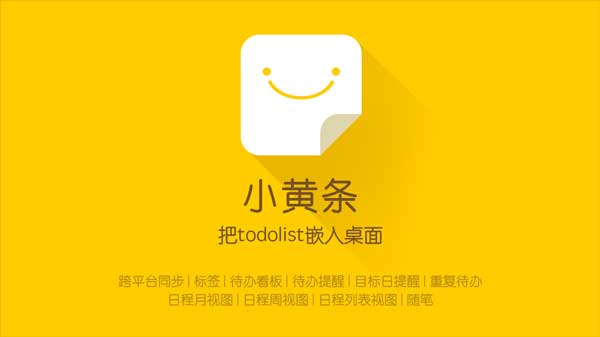
使用指南
一、基本操作
1、新建:鼠标左键点击待办看板上的空白区域,或者击看板右上角的“+”号按钮,在其它空白区域再次点击鼠标左键即保存。
2、编辑:鼠标左键点击对应的内容会进入对应内容的编辑状态,编辑完成后,在其它空白区域再次点击鼠标左键即保存。
3、完成:
待办看板:鼠标左键双击待办事项,可以快速完成待办事项;鼠标移动待办事项也会出现功能菜单,选择完成按钮可以完成待办。
日程列表:鼠标放在待办事项(日程)也会出现功能菜单,选择完成按钮可以完成待办。
月历看板:鼠标放在待办事项(日程)单击鼠标右键出现功能菜单,选择完成可以完成待办(日程)。
4、删除:鼠标放在对应的内容上会出现操作选项,选择删除图标。
5、排序:待办看板的待办事项前面有小圆点,小圆点可以响应拖动操作,可以调整待办事项在看板中的顺序,已经置顶、完成的待办事项不能拖动排序。
6、拖动:看板、看板边框、月历日程都可以响应鼠标左键长按拖动操作,对应的操作如下:
设置看板位置:所有看板顶部的标题区域都可以响应拖动操作,用来调整看板在桌面上的位置;
调整看板大小:所有看板的边框都可以响应拖动操作,用来调整看板在桌面上的大小,但是所有的看板都有最小值;
拖动日程时间:在月历、周历上的待办事项(日程)也可以响应拖动操作,可以快速调整待办事项(日程)的开始结束时间。
二、待办看板
1、新建:点击待办看板列表下面的空白区域,或者右上角的“+”号;
2、编辑:点击对应的待办看板名称,或者鼠标移动到待办看板上,点击功能选项的“编辑”按钮;
3、删除:鼠标移动到待办看板上,点击功能选项的“删除”按钮;
4、开关:鼠标移动到待办看板上,点击功能选项的“隐藏”按钮,隐藏并不会删除看板,只是在桌面上不再显示这个待办看板;
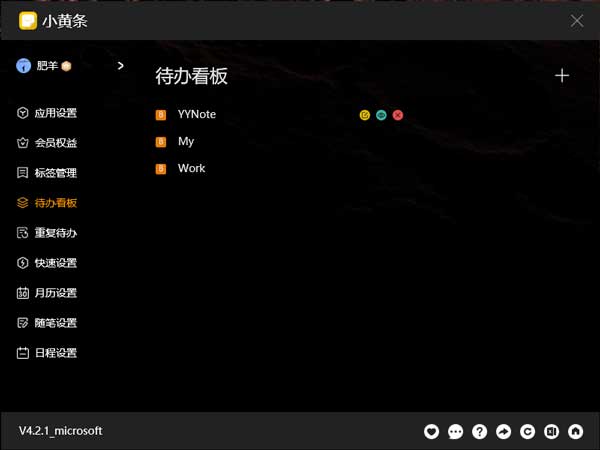
5、过滤规则:可以根据需要设置“显示所有未完成的任务”或者“只显示有特定标签的内容”;
6、待办看板设置页面可以响应鼠标滚动操作,可以设置“贴近屏幕边缘自动隐藏看板”,开启后,当待办看板靠贴到屏幕边缘的时候,会隐藏成一个标签,吸附到屏幕的边缘,保护内容。
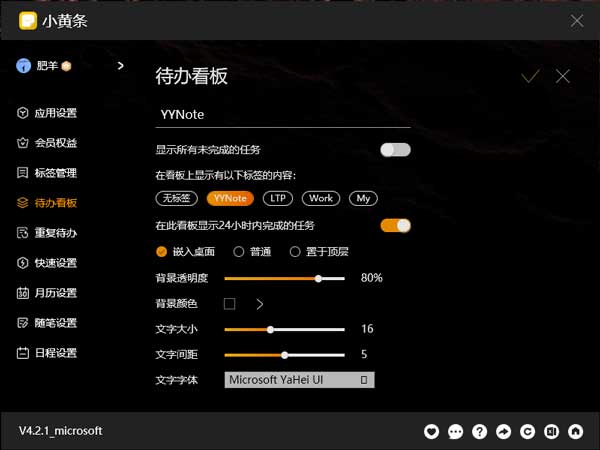
软件特色
1、嵌入桌面
小黄条便签电脑版支持把待办、随笔、日程嵌入桌面,PC和App都支持把对应的小工具、看板添加到系统桌面上,不用打开应用,在系统桌面上就可以随时查看、管理待办、随笔、日程。App桌面小工具支持调整背景颜色、透明度,并支持设置成全透明模式,全透明的电脑桌面插件、安卓桌面小工具可以嵌入桌面,搭配任意风格的桌面壁纸
2、第三方日历同步
支持同步支持CalDAV、Exchange协议的第三方日历,可以同步企业微信、钉钉、飞书、QQ邮箱、公司Exchange邮箱日程到小黄条,并把所有日程通过日历看板显示在系统桌面上
3、标签
可以自己设置标签,通过标签分类todo、待办、任务、随笔、便签、备忘录、日程。结合标签和筛选功能,可以把待办放置到不同的待办看板,筛选对应的随笔和日程
4、待办
极简todolist、待办事项、任务清单记录工具,在Windows、iOS、Android上,可以通过桌面小工具把待办看板嵌入到系统桌面上。可以设置倒数日、纪念日,在电脑、手机桌面上时刻提醒。设置倒数日、纪念日后,软件将通过稳定可靠的手机日历推送系统通知,提醒您提前提前规划、安排日程
5、倒数日
倒数日、纪念日提醒,设置目标日后,会自动创建一个全天日程,默认在目标日前一天的10点提醒,设置目标日的待办事项会在桌面待办看板上、桌面全透明待办小组件上显示待办的日期标签,显示为:还有N天,已经N天,今天
6、重复待办
可以设置循环任务、重复待办事项,支持每天、每周、每月、每年的固定时间自动创建待办,每周、每月的重复待办可以选择每周、每月中的多天自动创建。重复待办会在启动应用的时候,根据规则自行创建对应的待办事项,如果重复待办设置了标签,新创建的重复待办事项也会有同样的标签,会出现在对应的看板上。
7、随笔
极简的便签、备忘录,随时随地记录瞬间灵感,Windows、Android已支持添加随笔看板到系统桌面,支持全透明的随笔桌面小工具,在随笔的抽屉菜单可以设置隐藏随笔的标签和编辑日期。
8、日程
可以用月历视图、周历视图、日程列表多种视图模式管理日程。PC端可以同时放置多种日程看板在桌面上,调整看板的透明度,图层模式,可以实现全透明的桌面日历,把日历嵌入桌面,Android已支持日程桌面小工具,支持全透明的桌面小工具,可以把日程列表显示在系统桌面上。
软件亮点
1、无推送、无广告、无红点,不主动打扰。
2、跨平台同步,覆盖所有办公场景,随时随地查看、记录、编辑、管理任务。
3、Windows桌面便签,支持嵌入桌面,搭配极简模式,完美融入系统桌面。
4、Windows桌面便签,贴近屏幕边缘时自动隐藏,便于保护隐身。
5、一览式todolist清单,简单、纯粹、实用。
6、支持“置顶”,重要的事情优先做。
7、左滑任务可为每个任务单独设置提醒。
8、已完成的任务按天归档,方便快速回顾本周主要工作,高效输出工作周报。
9、任务记录云端存储永不丢失。
10、App图标可提示未完成任务数量,需要在more页面手动开启。
基本操作
1、新建
鼠标点击看板、看板管理、标签管理、重复任务管理页面上的空白区域
2、编辑
鼠标点击内容会编辑对应内容,在编辑页面上点击空白区域视为完成编辑,保存操作
3、删除
鼠标悬停在任务上,会出现删除按钮,点击删除按钮
4、排序
鼠标移动到内容前面的圆点上并悬停,上下拖动排序
5、完成任务
鼠标悬停在未完成任务上,会出现完成按钮 /双击未完成的任务
6、还原任务
鼠标悬停在已完成任务上,会出现还原按钮 /双击已完成的任务
7、调整界面大小
鼠标移动到界面的边框上并悬停,拖动即可调整界面大小
8、内容换行
Ctrl+Enter
更新日志
v4.9.4版本
功能稳定性版本,解决了一些闪退问题